Installera skrivaren till ett trådlöst nätverk (Windows)
Innan du installerar skrivaren på ett trådlöst nätverk måste du se till att:
Ditt trådlösa nätverk är installerat och fungerar som det ska.
Datorn som du använder är ansluten till samma trådlösa nätverk som du vill installera skrivaren till.
Anslut strömsladden till skrivaren och sedan till ett jordat eluttag. Slå därefter på skrivaren.
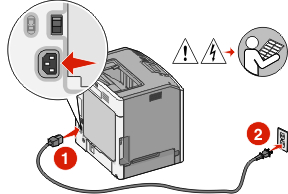
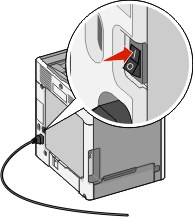
 Se till att skrivaren och datorn är påslagna och klara.
Se till att skrivaren och datorn är påslagna och klara.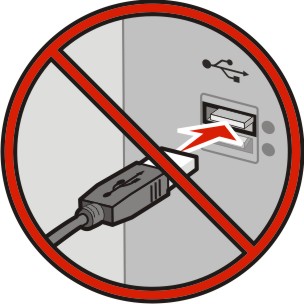 Anslut inte USB-kabeln förrän du uppmanas att göra det på skärmen.
Anslut inte USB-kabeln förrän du uppmanas att göra det på skärmen.Sätt i cd-skivan Programvara och dokumentation.

Klicka på Installera skrivare och programvara.
Klicka på Jag accepterar för att acceptera licensavtalet.
Klicka på Förslag och klicka sedan på Nästa.
Klicka på Trådlös nätverksanslutning.
Anslut tillfälligt en USB-kabel mellan datorn på det trådlösa nätverket och skrivaren.
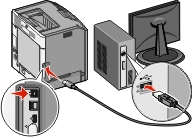
Obs! Efter det att skrivaren har konfigurerats, kommer programvaran instruera dig att koppla bort den tillfälliga USB-kabeln så att du kan skriva ut trådlöst. Slutför installationen med hjälp av instruktionerna på datorskärmen.
Obs! är det rekommenderade alternativet. Välj endast om du vill anpassa installationen. Upprepa steg 2 till 6 samt steg 8 för varje dator om du vill tillåta andra datorer i det trådlösa nätverket att använda den trådlösa skrivaren.